Lindy 38126 Bruksanvisning
Lindy
AV extender
38126
Läs gratis den bruksanvisning för Lindy 38126 (6 sidor) i kategorin AV extender. Guiden har ansetts hjälpsam av 20 personer och har ett genomsnittsbetyg på 4.3 stjärnor baserat på 10.5 recensioner. Har du en fråga om Lindy 38126 eller vill du ställa frågor till andra användare av produkten? Ställ en fråga
Sida 1/6
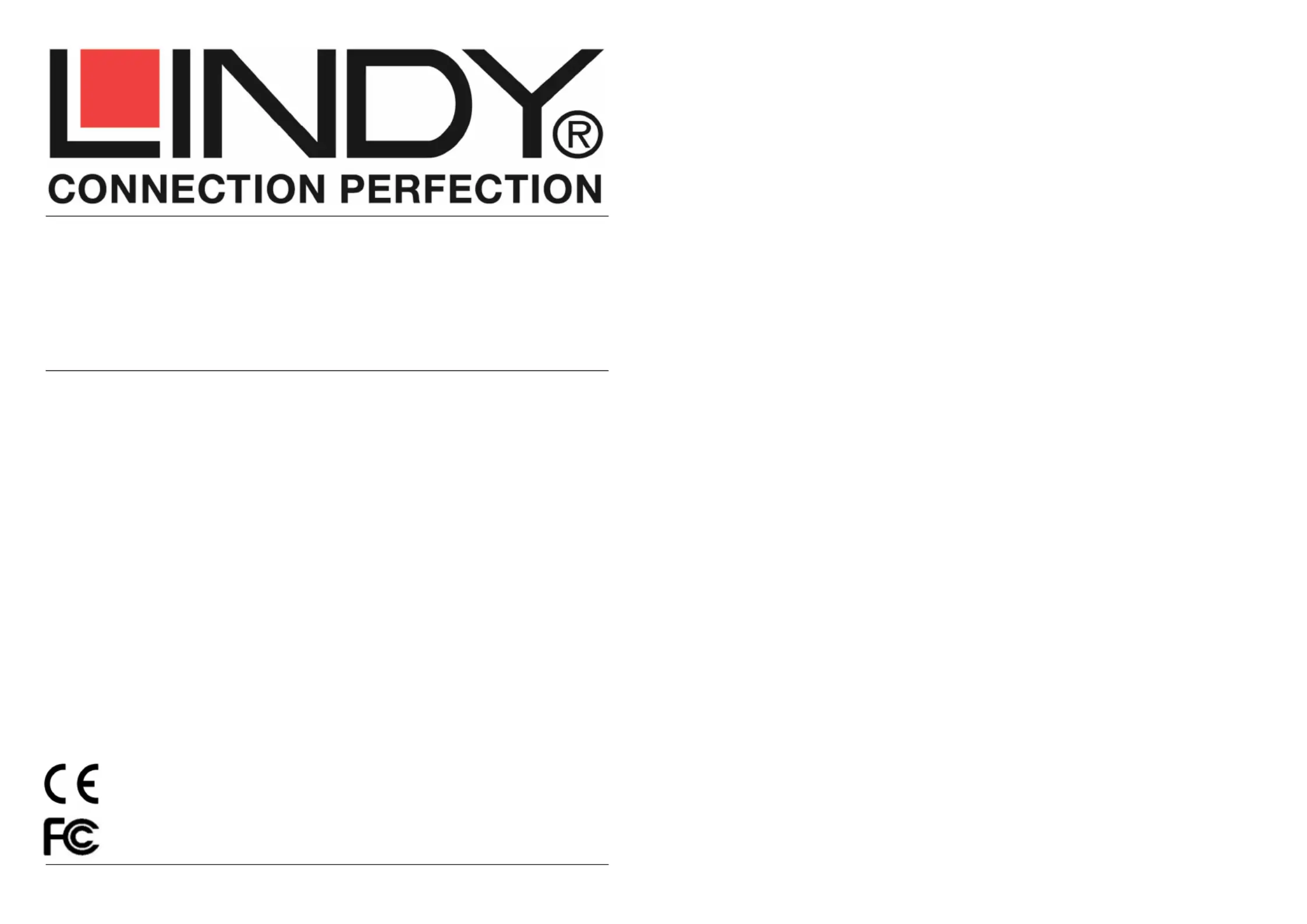
© LINDY Group - LINDY ELECTRONICS LIMITED & LINDY-ELEKTRONIK GMBH - FIRST EDITION (August 2015)
HDMI over Ethernet Extender
User Manual English
Benutzerhandbuch Deutsch
Manuel d’utilisateur Français
Manuale d’uso Italiano
No.38126 Transmitter (TX) & Receiver (RX)
No.38129 Receiver (RX) only
www.lindy.com
Tested to Comply with
FCC Standards
For Home and Oce Use!
Produktspecifikationer
| Varumärke: | Lindy |
| Kategori: | AV extender |
| Modell: | 38126 |
| Höjd: | 60 mm |
| Förpackningens bredd: | 260 mm |
| LED-indikatorer: | Ja |
| Ljudformat som stöds: | PCM |
| Videolägen som stöds: | 480i, 480p, 576i, 576p, 720p, 1080i, 1080p |
| Maximal upplösning: | 1920 x 1080 pixlar |
| Ljudsystem: | Stereo |
| Strömförbrukning (max): | 3 W |
| Certifiering: | CE, UKCA, FCC, REACH, RoHS |
| HDCP: | Ja |
| Material: | Metall |
| HDMI-version: | 1.2 |
| Modell: | Sändare och mottagare för AV-utrustning |
| Färgdjup: | 8 bit |
| Videoingång: | 1 |
| Ljudutgångskanaler: | 2.0 kanaler |
| Bandbredd: | 4.95 Gbit/s |
| RJ-45 utgångsportar: | 1 |
| Antal HDMI-utgångar: | 1 |
| RJ-45 ingångsportar: | 1 |
| Driftspänning: | 5 V |
| Sändarens mått (BxDxH): | 100 x 26 x 65 mm |
| Sändarens vikt: | 245 g |
| Kabeltyper som stöds: | Cat5e, Cat6 |
| IR-förlängare ingår: | Ja |
| IR-sändare ingår: | Ja |
| Infrarött (IR) frekvensområde: | 20 - 60 kHz |
| Produktens färg: | Svart |
| bruksanvisning: | Ja |
| Förpackningstyp: | Låda |
| Låddjup: | 230 mm |
| Vikt inkl. förpackning: | 850 g |
| Temperatur vid drift: | 0 - 40 ° C |
| Temperaturintervall (förvaring): | -20 - 60 ° C |
| Intervall för relativ operativ luftfuktighet: | 20 - 90 % |
| Video ut: | 1 |
| Extern strömadapter: | Ja |
| Hållbarhetscertifiering: | REACH, RoHS |
| AC-inspänning: | 100-240 V |
| 3D kompatibilitet: | Nej |
| Anslutningsteknologi: | Kabel |
| Nätverksansluten (Ethernet): | Ja |
| Stöd för nätverksprotokoll: | IP |
| Likströmsingång: | Ja |
| Växelström Frekvens: | 50 - 60 hz |
| Bildkomprimeringsformat: | JPG |
| AC-adapter inkluderad: | Ja |
| Max uppdateringsfrekvens: | 60 hz |
| Kommunikationsstandarder: | IEEE 802.3, IEEE 802.3ab, IEEE 802.3u |
| Ingående ström: | 1 A |
| Kretsar: | Taifatech 680 |
| Maximal överföringshastighet avstånd: | 100 m |
| Fjärrstyrd IR-utgång: | 1 |
| Mottagarvikt: | 245 g |
| Mottagare (B x D x H): | 100 x 26 x 65 mm |
| HDMI-in: | 1 |
| Typer av nätkontakter som ingår: | AU, EU, UK, US |
| Fjärrstyrd (IR) ingång: | 1 |
| Stöd för Consumer Electronics Control (CEC): | Nej |
| Orörd överföring av HDCP: | Ja |
| Information om strömförsörjning: | 5.5/2.1mm DC |
Behöver du hjälp?
Om du behöver hjälp med Lindy 38126 ställ en fråga nedan och andra användare kommer att svara dig
AV extender Lindy Manualer

24 September 2024

24 September 2024

24 September 2024

20 September 2024

20 September 2024

20 September 2024

20 September 2024

10 September 2024

9 September 2024

9 September 2024
AV extender Manualer
- AVMATRIX
- Hama
- Rose Electronics
- HELGI
- Liberty
- Belkin
- Marmitek
- Logilink
- Monacor
- Dynaudio
- Kindermann
- Ag Neovo
- IMG Stage Line
- Monoprice
- StarTech.com
Nyaste AV extender Manualer

8 April 2025

1 April 2025

1 April 2025

1 April 2025

1 April 2025

1 April 2025

26 Februari 2025

25 Februari 2025

20 Februari 2025

20 Februari 2025